Expectativas:
Aqui estão os pontos-chave para aprender com este artigo
- Para entender nc comando em Linux.
- Usar nc comando para enviar e receber pacotes UDP através da rede.
- Envie algumas frases legíveis por humanos através de nc comando.
- Capture o pacote UDP enviado por nc comando.
- Verifique o pacote de rede no Wireshark.
- Descubra qualquer outro comando diferente do netcat para Linux.
Comando Netcat:
O comando Netcat (nc) é instalado por padrão no sistema operacional Linux. Abra um terminal [Atalho Alt + Ctrl + t] e use o comando abaixo para verificar se nc está presente ou não.
$ ncAqui está a saída esperada
Este é o nc do pacote netcat-openbsd. Um nc alternativo está disponívelno pacote netcat-tradicional.
uso: nc [-46bCDdhjklnrStUuvZz] [-I comprimento] [-i intervalo] [-O comprimento]
[-P proxy_username] [-p source_port] [-q segundos] [-s source]
[-T toskeyword] [-V rtable] [-w tempo limite] [-X proxy_protocol]
[-x proxy_address [: porta]] [destino] [porta]
Isso significa que o comando nc já existe no Linux.
Diagrama de configuração geral:
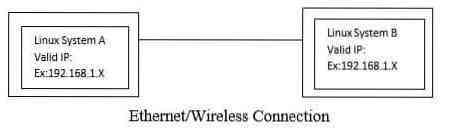
Envie o pacote UDP:
Vamos dar um exemplo como enviaremos um pacote UDP do Sistema A para o Sistema B. Portanto, no conceito de cliente-servidor, temos que executar o servidor no lado do Sistema B e o cliente no lado do Sistema A.
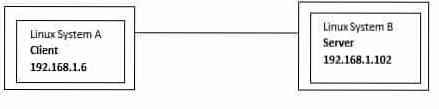
Também temos endereços IP válidos.
IP do sistema A: 192.168.1.6IP do sistema B: 192.168.1.102
Iniciar servidor:
Para iniciar o servidor usando o comando nc, use o comando abaixo no terminal do Sistema B
$ nc -u -l 9999Aqui está a imagem
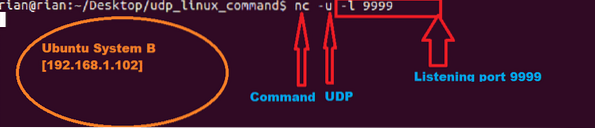
Este comando não tem nenhuma saída para mostrar a partir de agora. Este é apenas o modo de escuta na porta 9999.
Cliente inicial:
Para se conectar ao servidor usando o comando nc, use o comando abaixo no terminal do Sistema A
$ nc -u 192.168.1.102 9999Agora o sistema A deve se conectar ao Sistema B. Portanto, fornecemos o endereço IP do servidor e o número da porta.
Aqui está a imagem
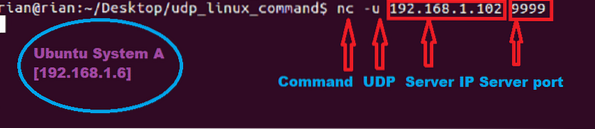
Verifique a conexão:
Podemos verificar o comando abaixo para a confirmação sobre a conexão do cliente à porta do servidor.
$ netstat | grep 9999Aqui está a imagem

Envie pacotes UDP:
Agora podemos enviar pacote udp do Sistema A para B e vice-versa.
Passo 1:
Agora vá para o sistema A e envie quaisquer sentenças como
“Olá, sou do LinuxHint [System A 192.168.1.6] ”Captura de tela:

Passo 2:
Devemos ser capazes de ver isso no lado do Sistema B. Aqui está a imagem

Também podemos enviar pacotes UDP do Sistema B para o Sistema A.
Passo 1:
Vá para o Sistema B e envie uma frase como
"Olá, eu sou do LinuxHint [System B 192.168.1.102] "Aqui está a captura de tela do Sistema B

Passo 2:
Aqui está a captura de tela do Sistema A

Verifique os pacotes no Wireshark:
Agora, enquanto enviamos pacotes UDP do Sistema A para o Sistema B e vice-versa, podemos iniciar o Wireshark no Sistema A ou no Sistema B. Aqui temos o arquivo de captura, vamos fazer algumas análises e confirmar se esta comunicação servidor e cliente usa o protocolo UDP.
Observe que analisaremos apenas a primeira comunicação:
O Sistema A enviou:
“Olá, sou do LinuxHint [System A 192.168.1.6] ”Para:
Sistema B [192.168.1.102].Vamos usar filtro “Udp.porta == 9999 ” para obter apenas pacotes relacionados no Wireshark. Consulte a captura de tela abaixo para análise da captura do Wireshark:
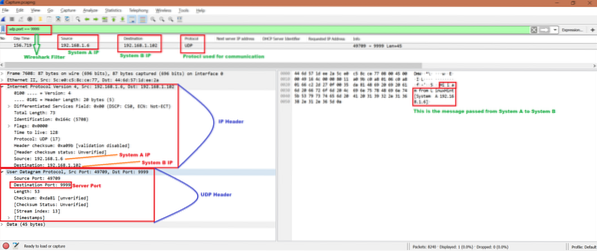
Para saber como usar o Wireshark, consulte o link abaixo
https: // linuxhint.com / wirehark_basics_how_to_use /
Outro comando para enviar pacotes UDP:
Existe outro método para enviar pacotes UDP
Execute o servidor no Sistema B:
$ nc -u -l 8000Execute o comando abaixo no Sistema A:
$ echo -n "hello"> / dev / udp / 192.168.1.102/8000192.168.1.102: IP do Sistema B
8000: a porta do servidor
Mensagem enviada: “olá”
Mas somos capazes de enviar apenas uma vez “olá”. Se matarmos o servidor e executá-lo novamente, ele estará funcionando.
Conclusão:
Com o exercício acima, aprendemos o mecanismo para enviar algumas mensagens usando o protocolo UDP. E o melhor método é usar nc comando em Linux.
Referências:
Para entender o TCP: https: // linuxhint.com / tcp_packet_capture_analysis /
Para entender o UDP: https: // linuxhint.com / udp_wireshark_analysis /
 Phenquestions
Phenquestions


